En esta sección se describen prácticas recomendadas para trabajar con estilos de etiqueta.
Edición de estilos de etiqueta
La capacidad de editar etiquetas en el dibujo evita la necesidad de localizar los estilos en la ficha Configuración. Seleccione la opción Editar estilo de etiqueta para acceder rápidamente a las herramientas de edición de estilo de etiqueta.
Para utilizar la opción Editar estilo de etiqueta
- Seleccione una etiqueta, haga clic con el botón derecho y haga clic en Editar estilo de etiqueta.
- De esta forma se abre el cuadro de diálogo Estilo de etiqueta de <objeto>, que se muestra en la figura 12, desde el que puede llevar a cabo varios comandos para crear un nuevo estilo, copiar el estilo existente, crear un estilo dependiente del estilo existente o editar el estilo seleccionado actualmente. Nota:
Puede acceder al Creador de estilo de etiqueta si elige Editar selección actual.
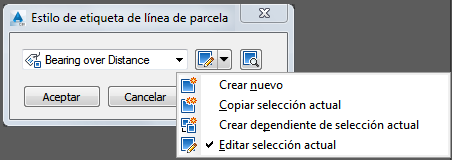
Figura 12: cuadro de diálogo para acceder a las herramientas de edición de estilo de etiqueta
Puede arrastrar y colocar estilos entre los diferentes dibujos en la ficha Configuración, en la Vista maestra. No debe copiar las propias etiquetas entre los dibujos.
Si arrastra un estilo de etiqueta al dibujo actual junto con una etiqueta que hace referencia a dicho estilo de etiqueta y la sobrescribe, perderá el estilo.
Puede utilizar una selección de captura para cambiar varias etiquetas. Dibuje una ventana de selección de captura sobre las etiquetas que desea editar y, a continuación, seleccione Propiedades de etiqueta. A continuación, utilice la paleta Propiedades para editar las propiedades de las etiquetas seleccionadas.
Aspecto de la etiqueta
En los dibujos de producción finales, utilice el menor número posible de etiquetas para mejorar el rendimiento.
Visualización de etiquetas de desmonte y terraplén de elevación de superficie con colores
Puede crear estilos de etiqueta para diferentes elementos de AutoCAD Civil 3D. El uso de expresiones para calcular datos puede mejorar en gran medida las anotaciones. Un ejemplo es el uso de una expresión para crear un estilo de etiqueta que utilice el color para distinguir entre las etiquetas de volumen de desmonte y de terraplén. En este ejemplo, las etiquetas de volumen de desmonte son rojas y las etiquetas de volumen de terraplén son verdes.
Para mostrar etiquetas de desmonte y terraplén con distintos colores
- Cree una superficie de volumen a partir de las dos superficies que se comparan.
- Cree una expresión para las etiquetas de Elevación de punto de la superficie. Asígnele el nombre "Valor negativo". Utilice esta expresión: -1 * {Elevación de superficie}.
Esta expresión recibe un valor y lo multiplica por menos uno; de esta forma cambia un entero positivo a negativo o, en este ejemplo, recibe un valor negativo y lo convierte en positivo.
- Cree un estilo de etiqueta de elevación de punto de superficie de nombre “Cut Fill”. En el cuadro de diálogo Creador de estilo de etiqueta, en la ficha Composición, cambie la propiedad Nombre del componente de etiqueta a “fill”. Cambie su color a verde. Edite el componente de texto y cambie el valor del modificador Signo a ocultar valor negativo.
- Copie el componente de texto Fill y cambie su nombre a Cut para crear un nuevo componente para el valor de desmonte. Cambie el color a rojo. Edite el componente de texto y reemplácelo con la expresión Valor negativo. Cambie el valor del modificador Signo a ocultar valor negativo.
- Utilice el comando Elevaciones de puntos en rejilla para añadir etiquetas a la superficie de volumen, mediante el estilo Cut Fill. Todas las elevaciones de punto de un área de desmonte (donde la superficie de volumen es negativa) utilizarán la etiqueta roja y todas las elevaciones de punto de un área de terraplén (donde la superficie de volumen es positiva) utilizarán la etiqueta verde.
Puesto que los valores negativos se ocultan y se utiliza la expresión para convertir un número negativo en positivo (desmonte), las etiquetas muestran automáticamente la elevación de punto correspondiente.
Etiquetado de puntos altos y bajos para una curva de visualización del perfil
Realice pruebas con los estilos de etiqueta para mostrar información esencial en los dibujos. Una práctica recomendada adecuada consiste en etiquetar los puntos altos y bajos en una curva de visualización del perfil.
Para etiquetar los puntos altos y bajos en una curva de visualización del perfil
- En el Espacio de herramientas, haga clic en la ficha Configuración.
- Expanda Perfil
 Estilos de etiqueta
Estilos de etiqueta Curva.
Curva. - Haga clic con el botón derecho en la colección Curva y haga clic en Nuevo para crear un nuevo estilo de etiqueta con el nombre Punto bajo.
- Haga clic con el botón derecho en Punto bajo y haga clic en Editar.
- Haga clic en la ficha Composición.
- Cree un nuevo componente para el texto: haga clic en
 Crear componente Texto.
Crear componente Texto. - Haga clic en la columna de valor de Contenido y abra el cuadro de diálogo Editor de componentes de texto.
- En la lista desplegable Propiedades, seleccione Elevación de punto bajo. Haga clic en el icono de flecha para añadir la propiedad a la etiqueta.
- En el Editor de componentes de texto, haga clic en el principio de las propiedades de texto de Elevación de punto bajo. Pulse INTRO. En la lista desplegable Propiedades, seleccione P.K. de punto bajo. Haga clic en el icono de flecha para añadir la propiedad a la etiqueta. Las propiedades aparecen del siguiente modo: <[P.K. de punto bajo(Uft|FS|P2|RN|AP|Sn|TP|B2|EN|W0|OF)]<[Elevación de punto bajo(Uft|P3|RN|AP|Sn|OF)]>. Haga clic en Aceptar para cerrar el Editor de componentes de texto.
- Haga clic en la ficha General y defina la visibilidad como verdadero.
- Haga clic en Aceptar para cerrar el cuadro de diálogo Creador de estilo de etiqueta.
- En una visualización del perfil, haga clic en una curva y, a continuación, haga clic con el botón derecho.
- Haga clic en Editar etiquetas para mostrar el cuadro de diálogo Etiquetas de perfil.
- Localice Acuerdos cóncavos en Tipo y defina el Estilo de etiqueta de acuerdo cóncavo de perfil como Punto bajo.
- Repita desde el paso 4 hasta el paso 14 para crear un estilo de etiqueta Punto alto y asignarlo a un acuerdo convexo.